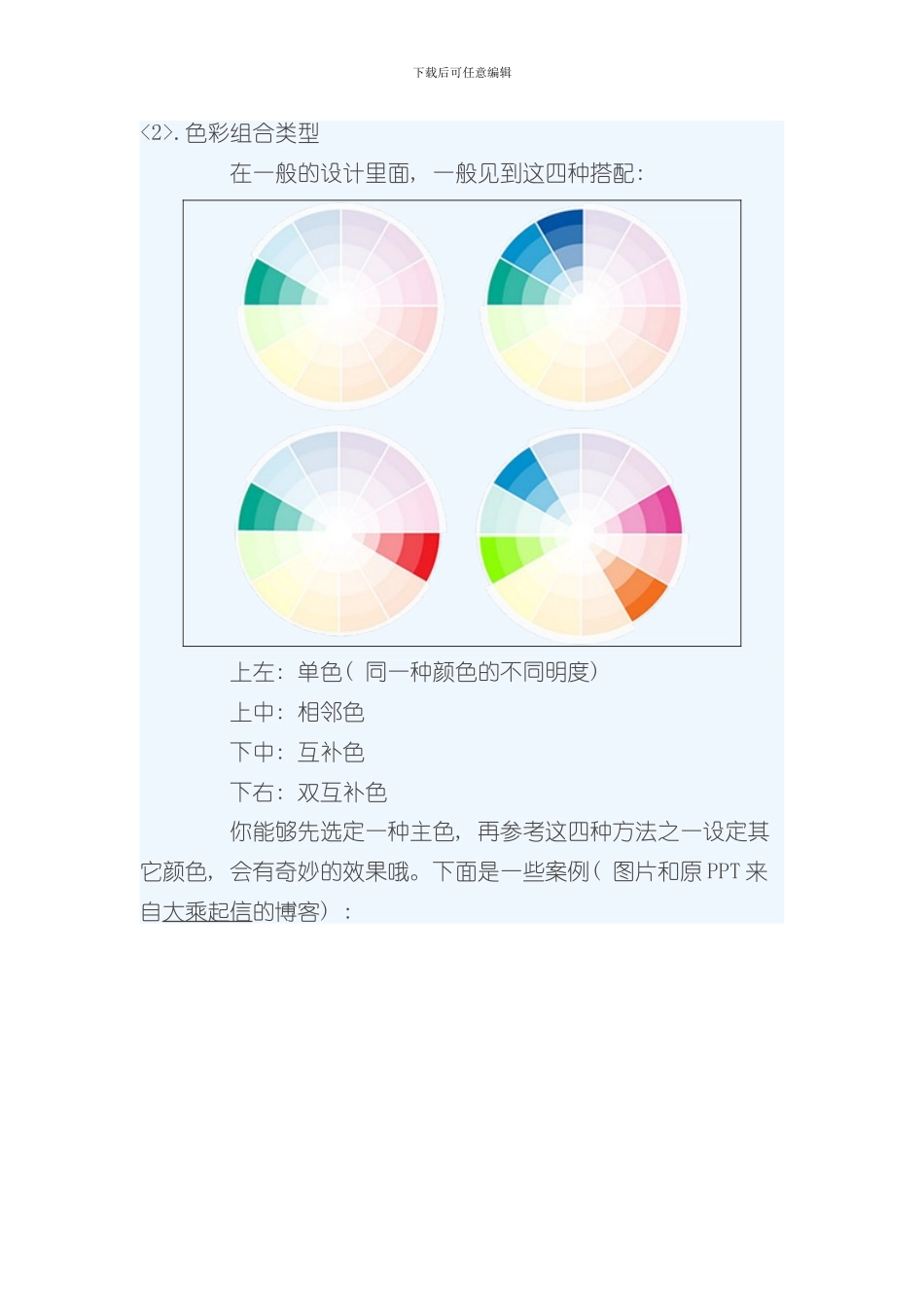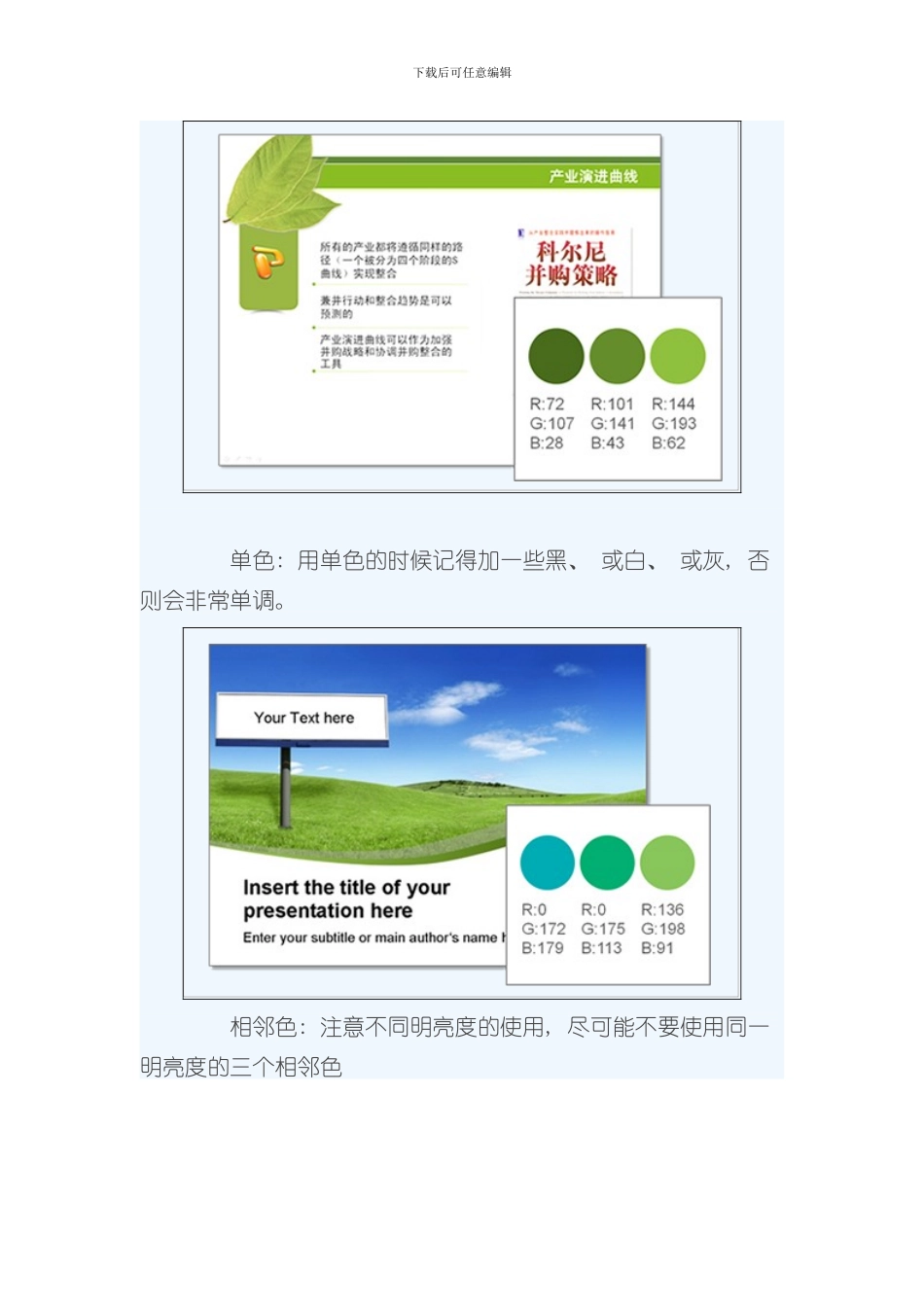下载后可任意编辑PPT 配色方案技巧与原则 今日与大家分享一些配色的方法跟原理。PPT 的设计之因此难, 难在无处下手, 于是随便下手。而色彩更是其中最没头绪而最容易乱用的部分。参照我以前在制作网页和宣传手册的经验, 配色的关键包括: 1.了解基本的色彩原理 2.了解常见的色彩组合类型3.了解在哪里设定色彩值4.知道怎样寻找一些好的色彩组合, 就算不能无中生有, 至少知道从哪里抄 下面是这些关键上我的一些建议。<1>.色彩原理 这方面资料现在网络上资源丰富得很, 建议大家有可能、 有时间的话去读一本, 而且一本应该也足够了。不论怎么样, 都要了解”色环”, 否则选色的时候可就无从下手了。右边是常见的 12 色色环。下载后可任意编辑<2>.色彩组合类型 在一般的设计里面, 一般见到这四种搭配: 上左: 单色( 同一种颜色的不同明度) 上中: 相邻色 下中: 互补色 下右: 双互补色 你能够先选定一种主色, 再参考这四种方法之一设定其它颜色, 会有奇妙的效果哦。下面是一些案例( 图片和原 PPT 来自大乘起信的博客) : 下载后可任意编辑 单色: 用单色的时候记得加一些黑、 或白、 或灰, 否则会非常单调。 相邻色: 注意不同明亮度的使用, 尽可能不要使用同一明亮度的三个相邻色下载后可任意编辑 互补色: 黄色的花蕊在蓝天里面是不是很显眼? 另一种常见的互补色是”向日葵-蓝天”, 简直是无处不在。记住, 用互补色的时候一定要有主次, 用的比例和重量不要差不多。 双互补色: 两个相邻色和它们的互补色。用这种组合的时候, 注意不要用明亮度太高的色彩。下载后可任意编辑<3>.如何在 PPT 里设定色彩值 当你知道所要用的颜色 RGB 值( 注意看, 上面每个案例都有 RGB 值) , 能够在 PPT 的色彩窗格里, 打开”填充颜色”或者”轮廓颜色”, 选择”其它填充颜色”, 然后打开”自定义”: 看到 R、 G、 B 了吗? 把数值填进去, 你要的色彩就出来了。<4>.怎样寻找好的色彩组合 网上有大量好的色彩组合, 比如。除此之外, 最有用的一招是从行业色出发。发现了吗? 每个行业都有很多专有的图片, 比如农业-蓝天白云大奶牛、 红色的土壤嫩绿的青菜, 等等, 我们能够直接从自己觉得优秀的照片里面取色( 用 PhotoShop) 。下载后可任意编辑农业汽车<5>.用色注意事项 A、 假如您手头已有必须要用的颜色, 比如公司的标志色或 LOGO 色, 您能够用这个颜色为主色, 使用上面所提到的方法配...